安裝virtualbox虛機軟體 安裝linux系統
阿新 • • 發佈:2018-11-11
1 先安裝virtualbox軟體
注意下載win版本的,因為我是想在windows環境下安裝的。起初下載了linux的安裝版本。安裝直接安裝提示預設選擇next安裝
2 .下載 ubuntu-64映象檔案
3 開啟virtualbox軟體
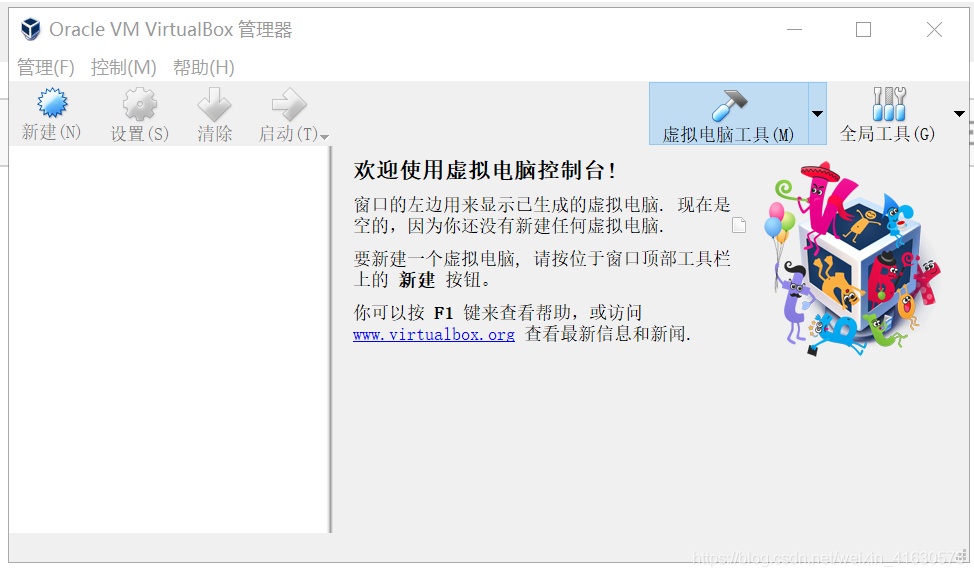
3.1 點選新建,為新建的虛擬機器命名,選擇系統型別和要裝的系統的版本,點選下一步
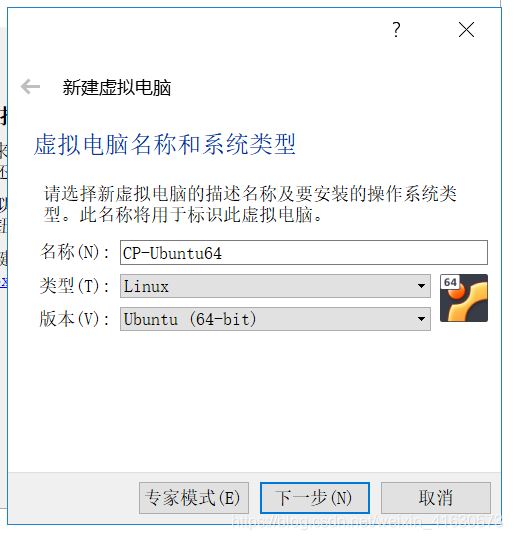
3.2 接下來是分配記憶體大小,照著別人的教程說最好是實體記憶體的四分之一,我設定了4g=4096M,點選下一步
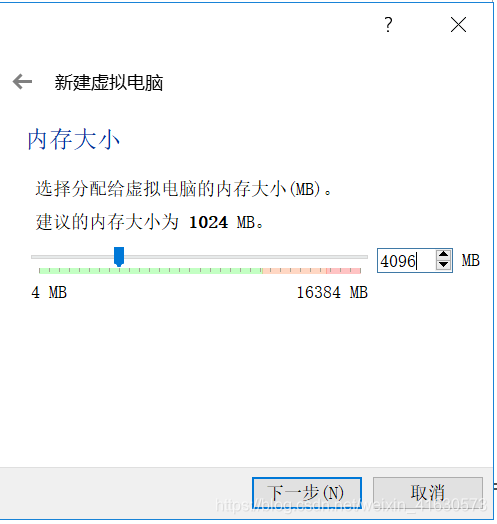
3.3 虛擬機器硬碟設定,預設選擇 現在建立虛擬機器硬碟,點選建立
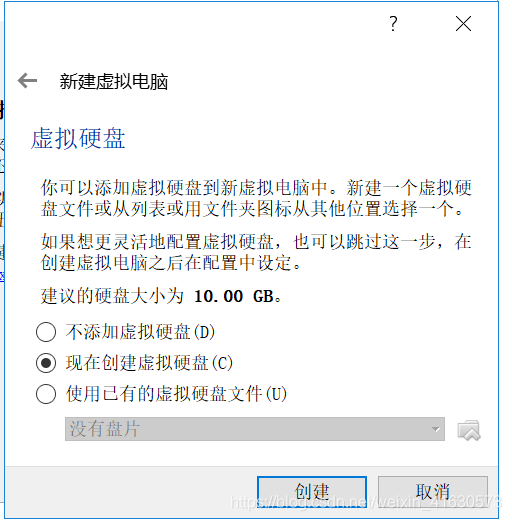
3.4 選擇虛擬硬碟的型別,預設型別就可以
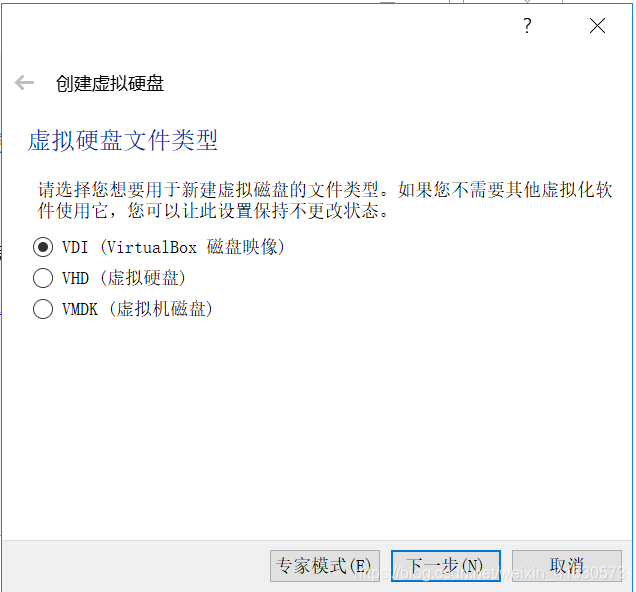
3.5 儲存在物理硬碟上的方式選擇動態分配
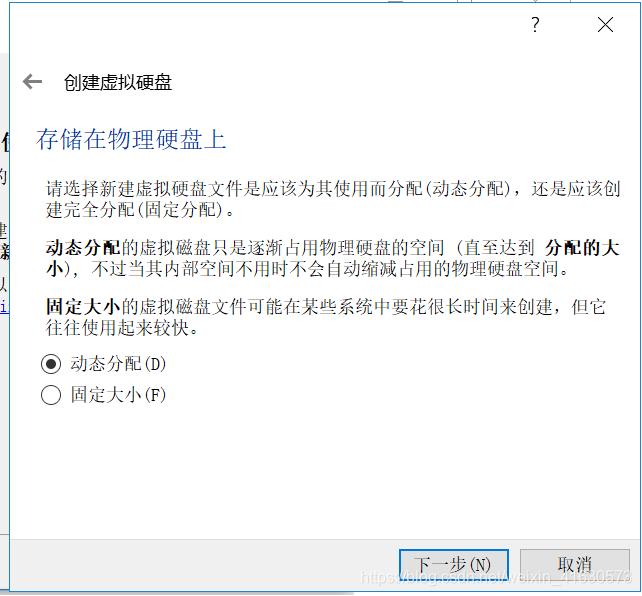
3.6 選擇虛機檔案儲存的位置和名稱,虛機硬碟的大小,預設我選擇10g,點選建立

3.7 左側的虛機已經建立成功,但是這個虛機還沒有安裝系統
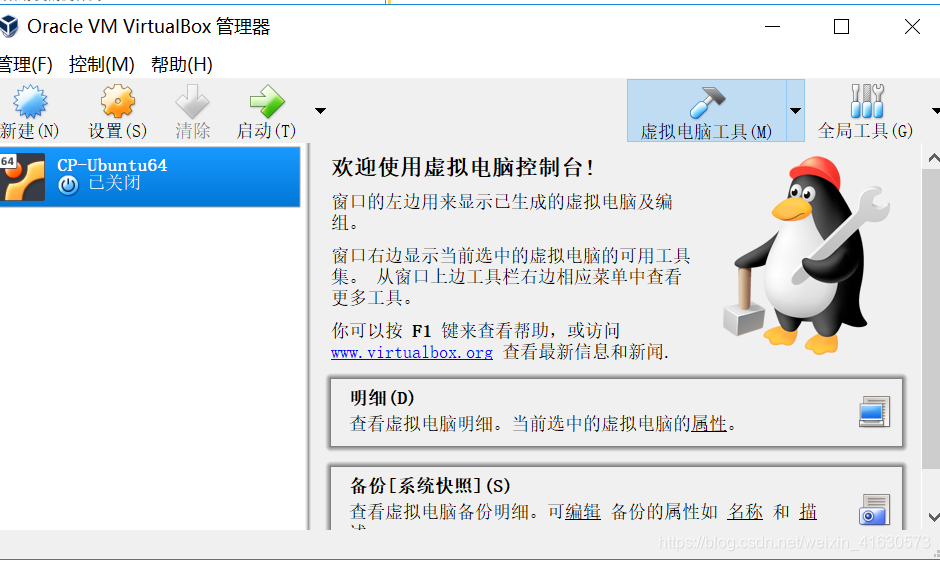
3.8 右擊虛機圖示,選擇設定
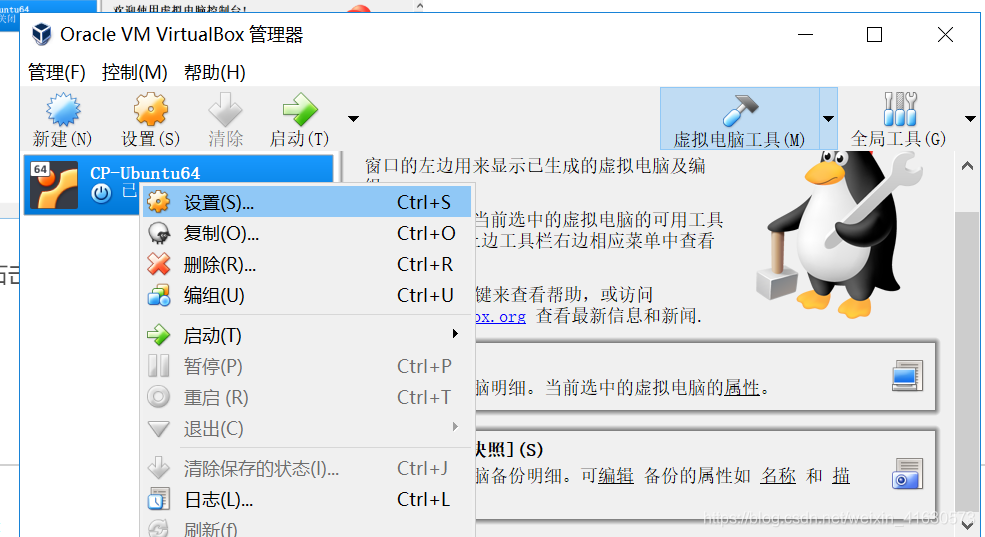
3.9 選擇左邊的系統選項卡,勾選網路,這是要上網的必須設定
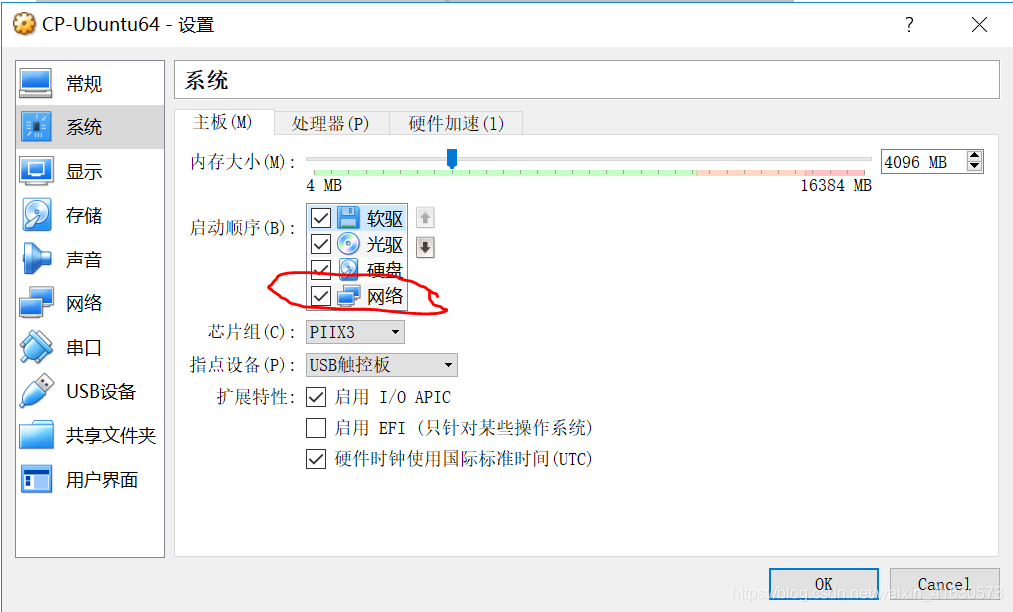
3.10 選擇網路選項卡,選擇橋接方式,然後點選 “OK”
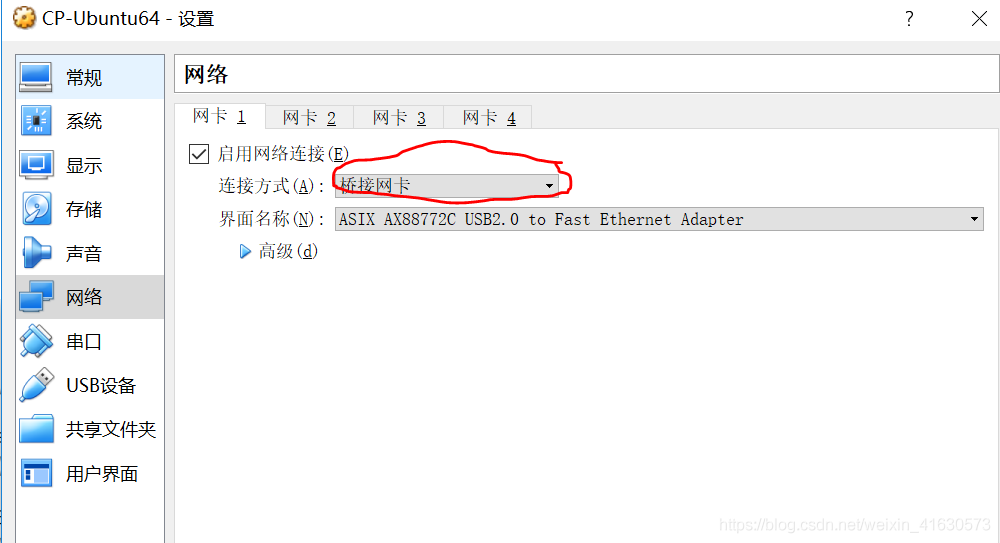
3.11 右鍵選擇啟動-》正常啟動
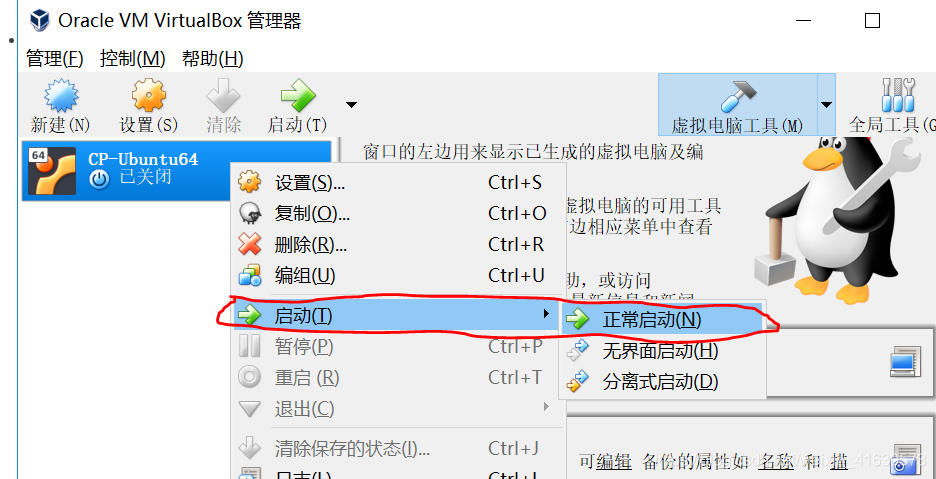
3.12 由於沒有設定ISO映象,所以會彈出這樣的對話方塊,點選資料夾圖示,然後選擇已經下載好的Ubuntu映象
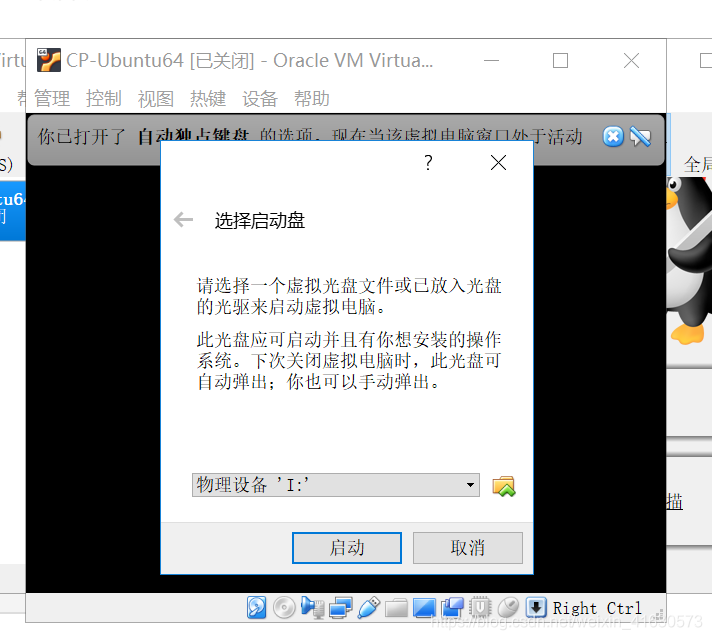
3.13選擇好映象,點選啟動
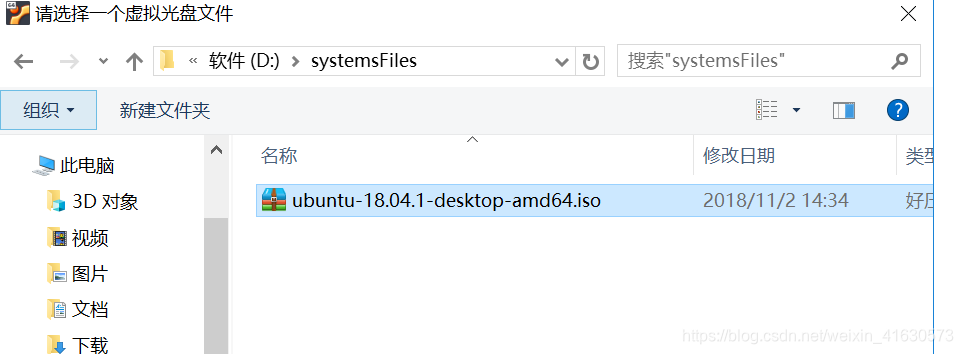
3.14 虛擬機器系統就會啟動中,進入Ubuntu安裝介面
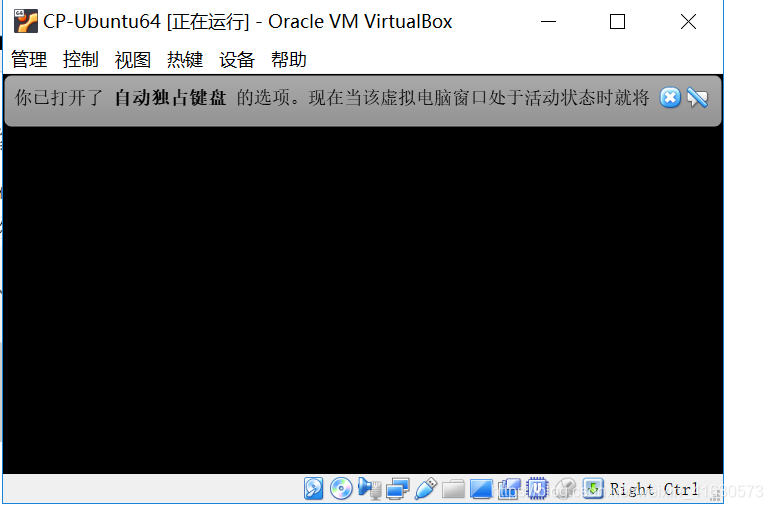
3.15 點選安裝ubuntu
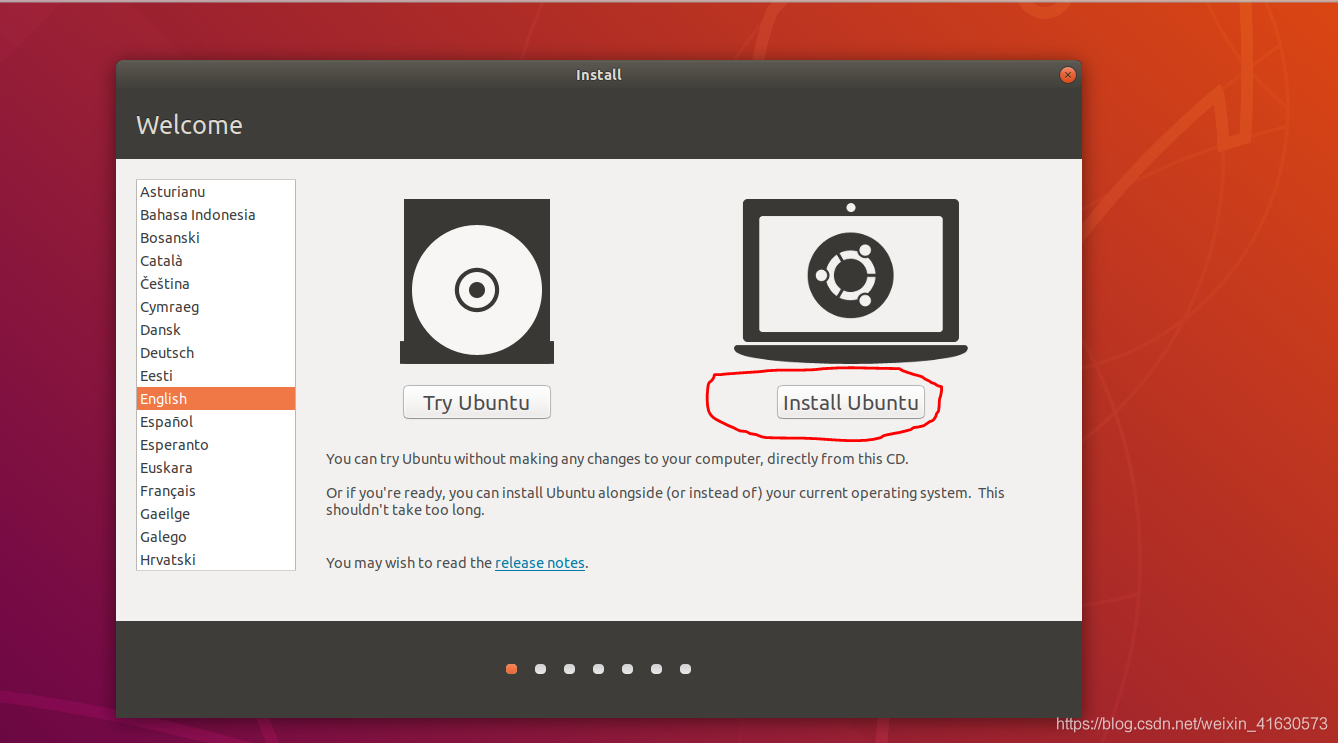
3.16 預設選擇語言 English
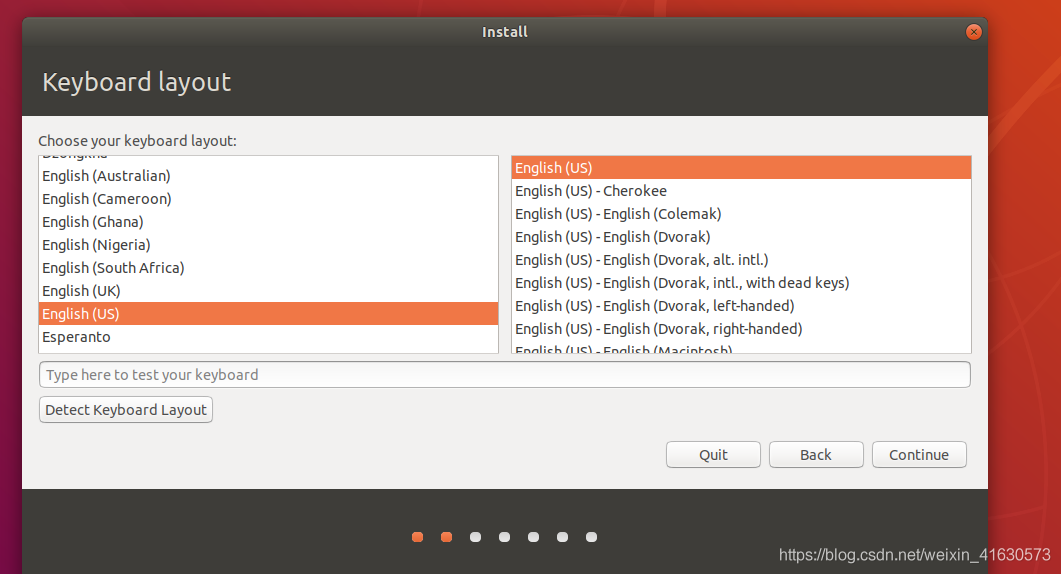
3.17 選擇預設,繼續
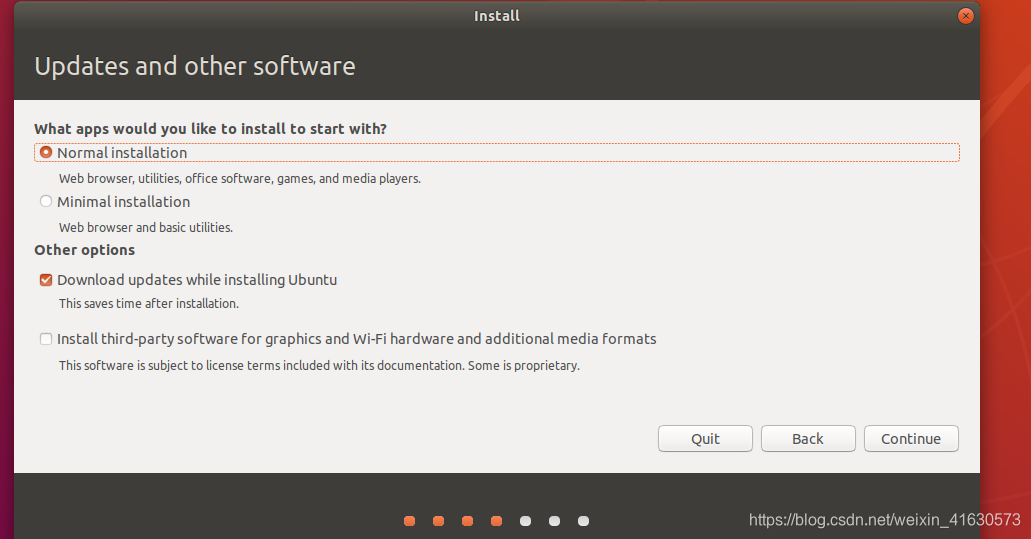
3.18 選擇清除硬碟安裝ubuntu,是裝在虛擬的硬碟上,如果要裝在物理硬碟選擇其他
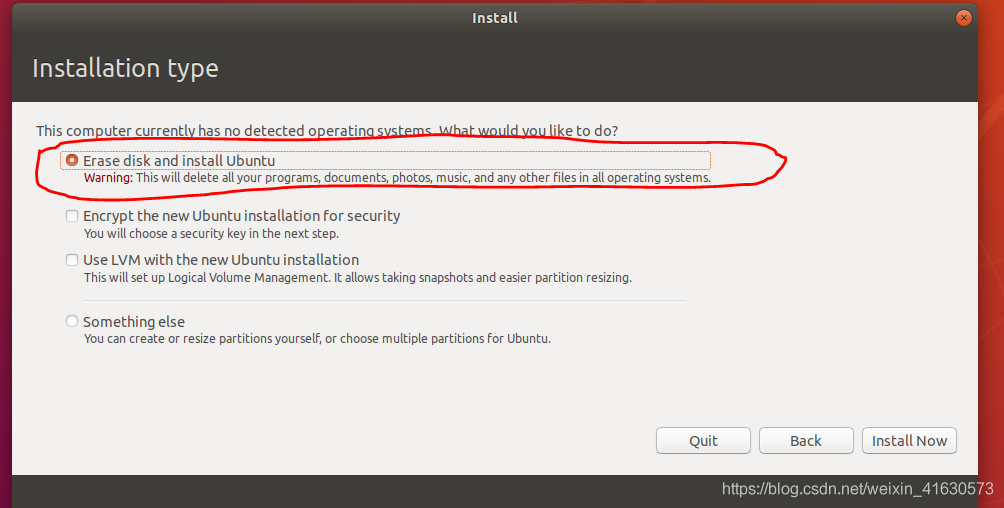
3.19 選擇繼續
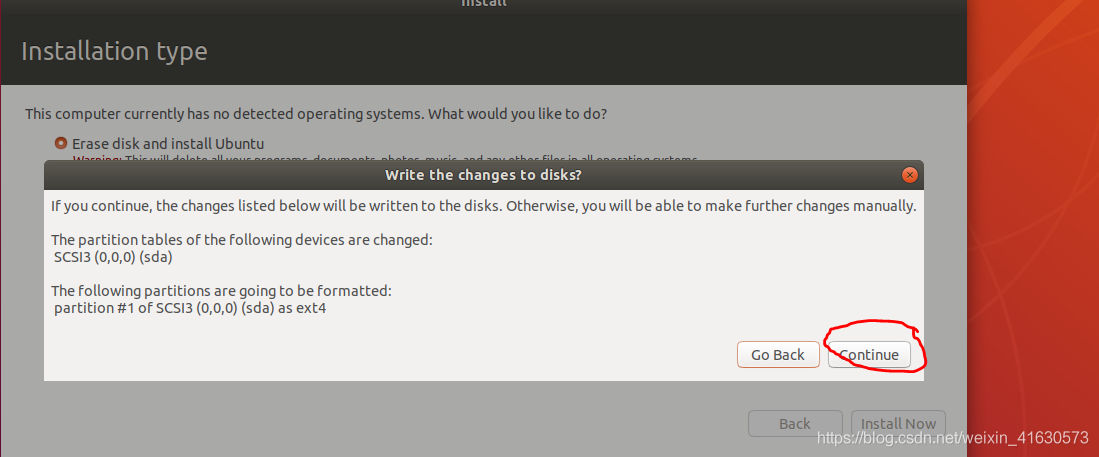
3.20 預設選擇上海
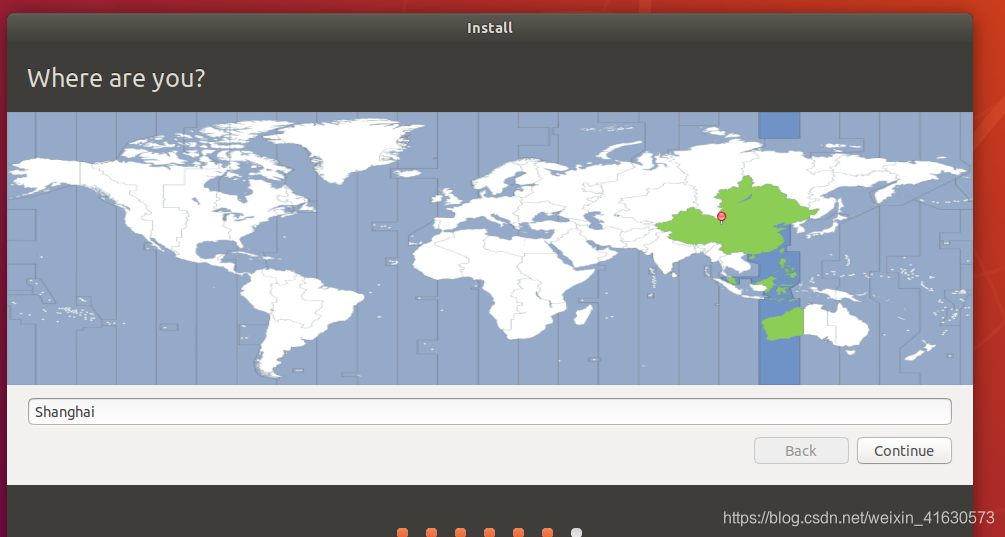
3.21 設定使用者名稱和密碼
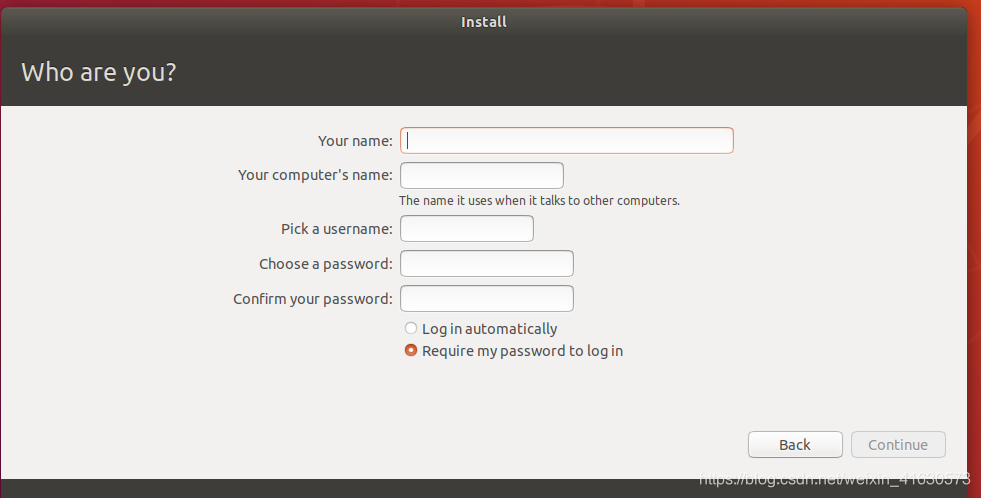
3.22需要重啟系統
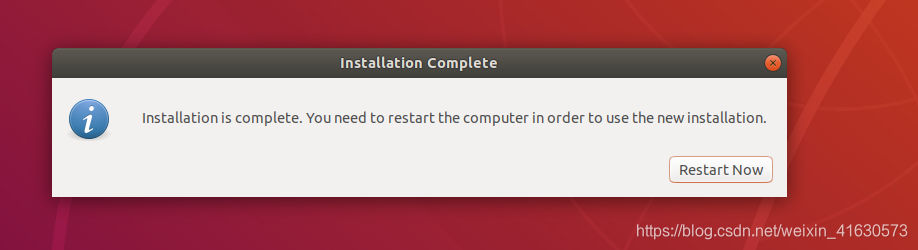
3.23
3.24
